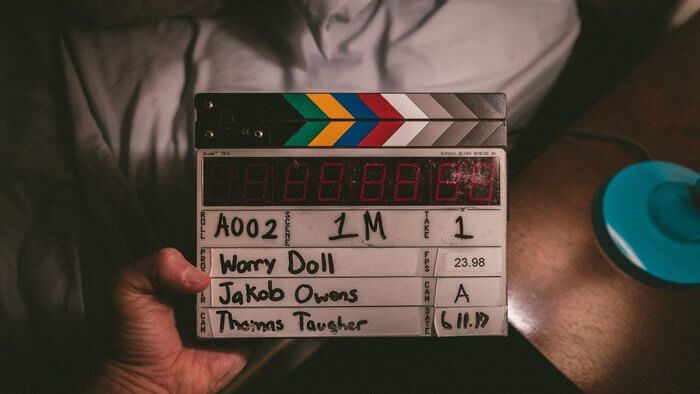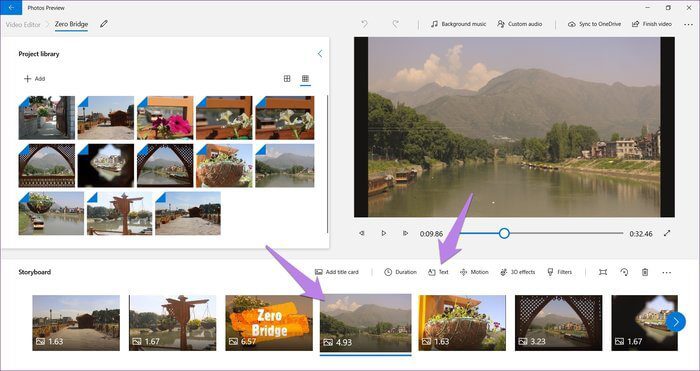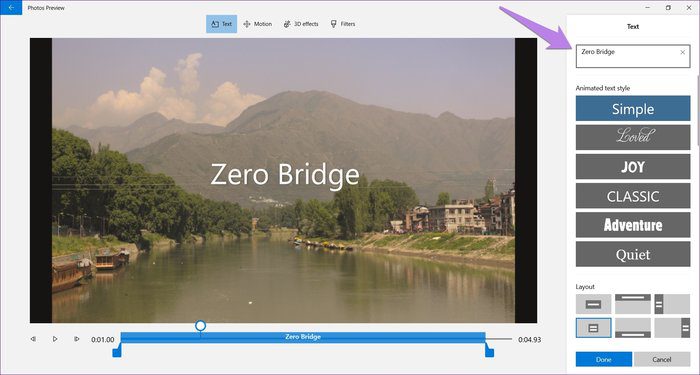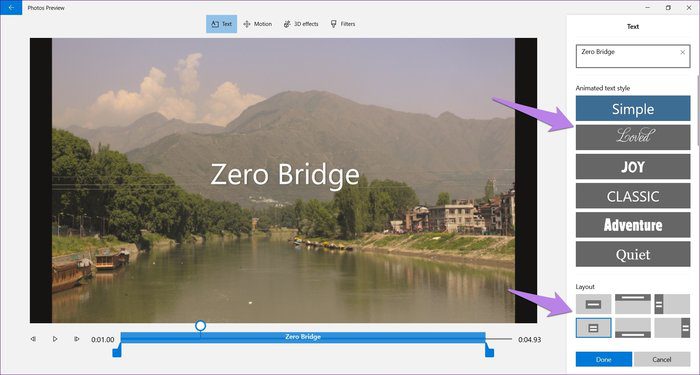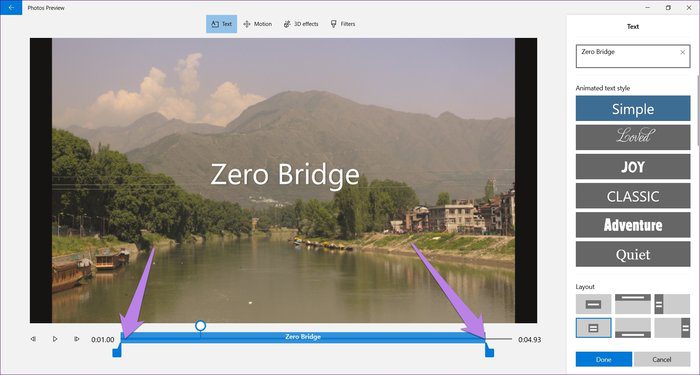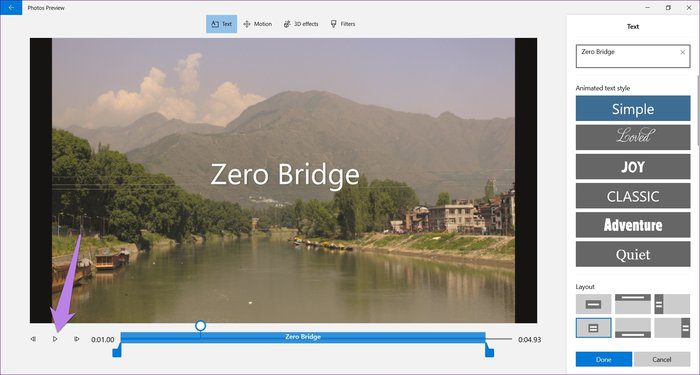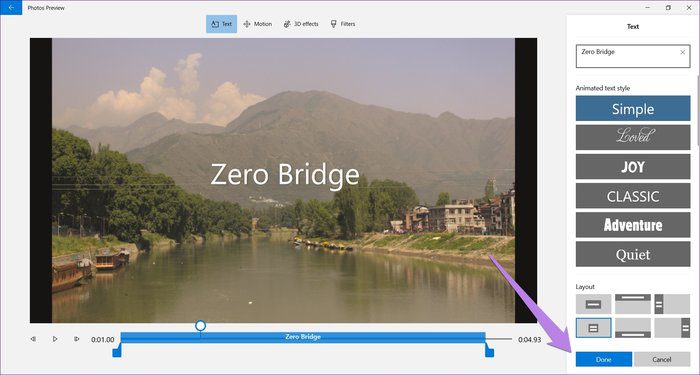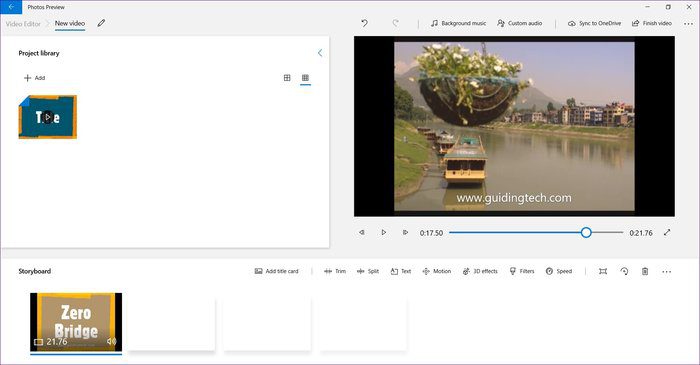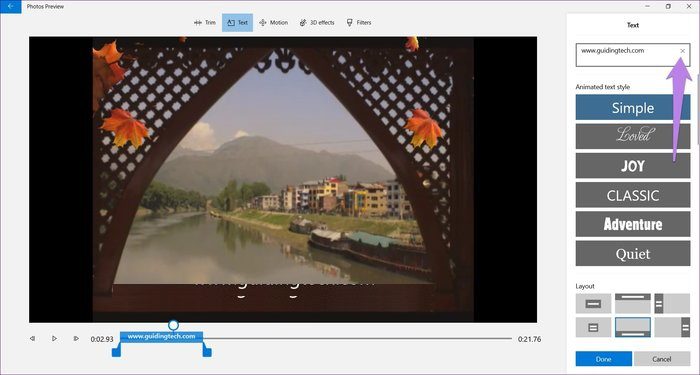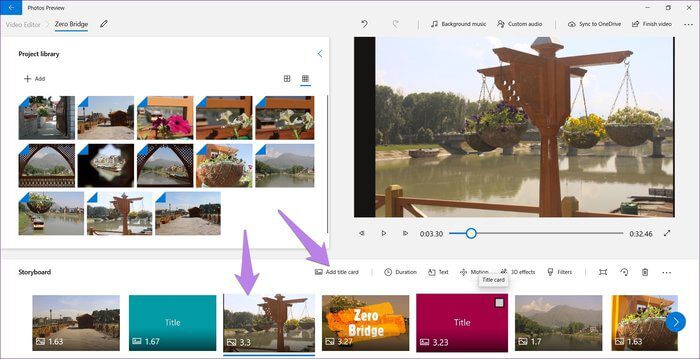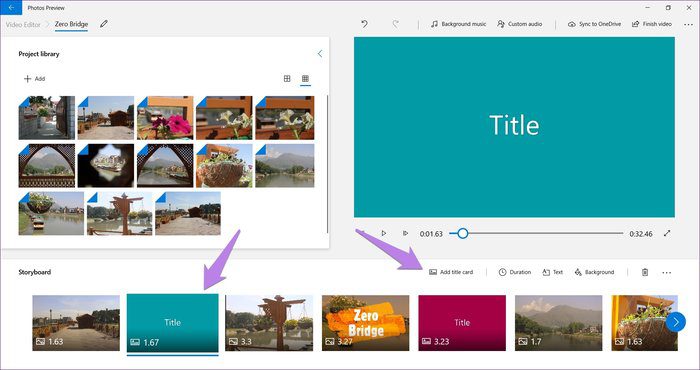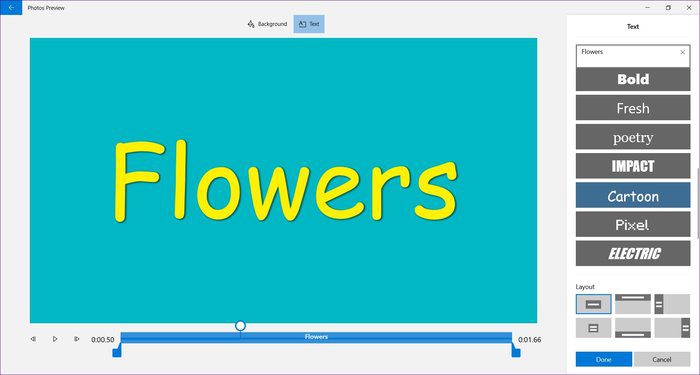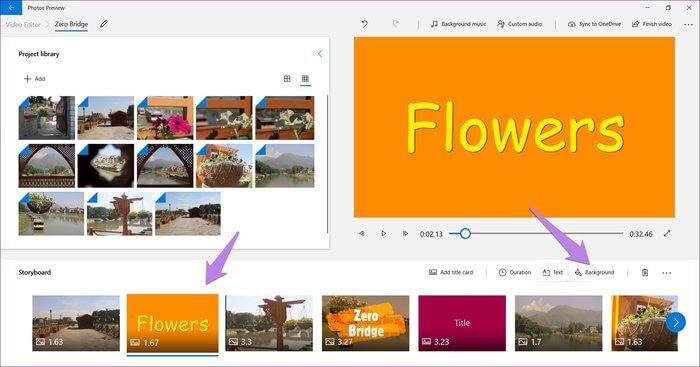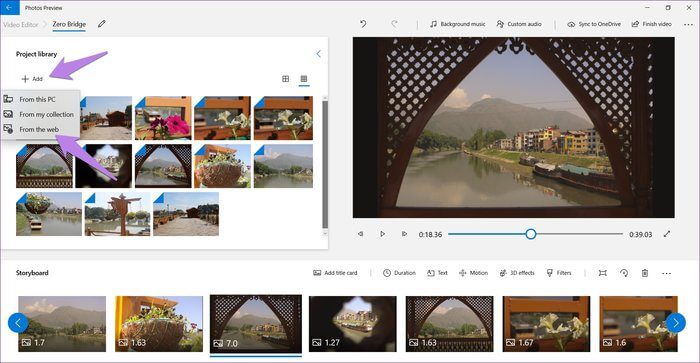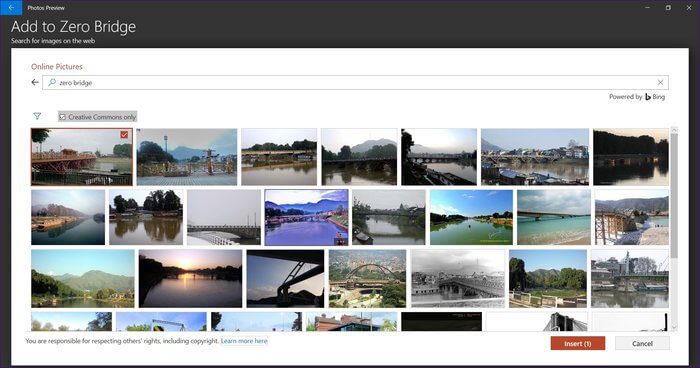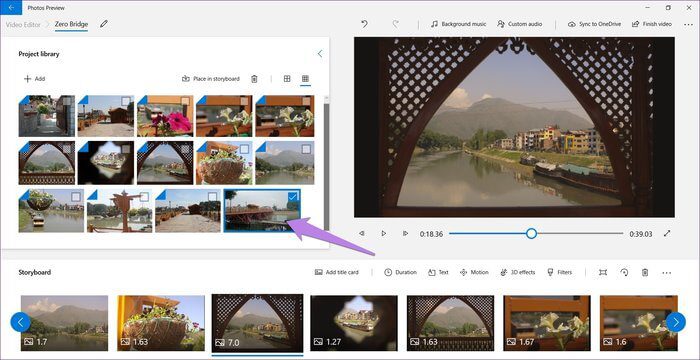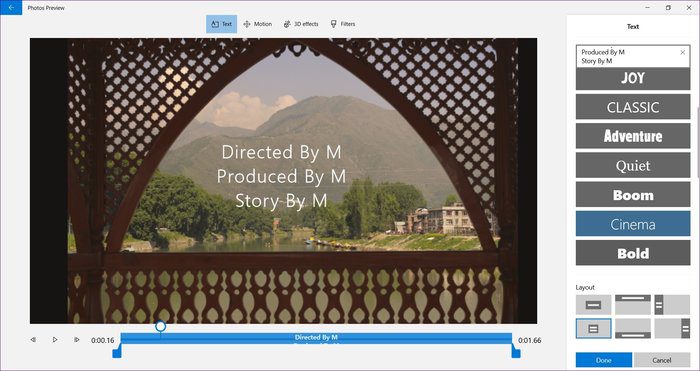如何在 Windows 10 上的 Microsoft 照片中向視頻添加文本
一旦你知道 Windows Movie Maker 不再在 Windows 10 上,你就開始探索 視頻應用替代方案。 起初,編輯器可能看起來很黯淡,但如果你花幾分鐘時間,你會驚訝於它的可能性 視頻編輯 他自己。 除了允許您剪切視頻和創建 幻燈片和向視頻添加過濾器 您也可以在 Microsoft 照片應用中向視頻添加文本。
通過添加 文字轉視頻 我們可以創建標題卡、解釋視頻內容、給予學分以及做類似的事情。 如果要添加文本到 幻燈片或視頻 通過使用此應用程序,您來對地方了。
在這篇文章中,我們將告訴您如何在 Microsoft 照片視頻編輯器中插入視頻的標題或標題。 作為獎勵,我們還將分享一些相關的提示和技巧。
讓我們開始吧。
將文本添加到單個剪輯
如果您在 Microsoft 照片應用程序中從頭開始創建包含多個視頻或單張照片的視頻,您可以通過以下方式向其中添加文本。
相片1: 啟動照片應用程序並轉到視頻編輯器屏幕。
相片2: 在情節提要部分下,單擊要添加文本的剪輯。 然後點擊上方工具欄中的文本選項。 或者,右鍵單擊剪輯並轉到“編輯”>“文本”。
相片3: 在下一個屏幕上,在右側的文本框中鍵入您的文本。
相片4: 從右側的選項中選擇字體樣式和位置。
提示:將鼠標懸停在動畫文本樣式下可用的樣式上並向下滾動以顯示更多樣式。
相片5: 要設置所選剪輯的文本持續時間,請更改滑塊上兩個藍色標記的位置。
相片6: 按播放按鈕預覽文本。
相片7: 單擊完成按鈕。
重複上述步驟,為每個剪輯添加不同的文本。
在 Windows 10 中為視頻添加相同的文本
照片應用程序中的視頻編輯器有一個缺點,因為您無法將相同的文本添加到整個剪輯中。例如,如果您需要添加文本水印或網站 URL,在這種情況下,您必須將文本一遍又一遍地添加到各個剪輯中。為了避免這種情況, 有一個簡單的解決方案.
在“照片”應用程序中創建和編輯完視頻後,您需要做的是導出或保存視頻。 然後你必須開始一個新項目並添加新創建的視頻。 由於它現在只是一個剪輯,因此添加上面的文本並使用標籤來增加文本的持續時間。 然後它將在剪輯的整個持續時間內出現。
從視頻中刪除文本
要刪除已添加到剪輯中的文本,您不必刪除整個剪輯。 或者,單擊剪輯並像添加文本時一樣選擇文本選項。 然後,點擊書寫區域中文本旁邊的小十字按鈕。 或者,按 Backspace 鍵將其刪除。
從照片應用程序在視頻編輯器中製作文本的提示和技巧
以下是如何改進添加到照片應用程序中創建的視頻的文本。
1.添加標題卡
您可以將其添加到純色背景上,而不是在照片或視頻上添加文字。 因此,您必須添加標題卡。
執行此操作。請按照以下步驟操作:
相片1: 單擊要添加標題卡的剪輯,然後單擊工具欄中的添加標題卡選項。
相片2: 單擊已添加的標題卡,然後單擊“文本”選項。
相片3: 然後像上面一樣添加文本。 根據您的需要選擇樣式、佈局和持續時間。 單擊完成按鈕返回。
您還可以更改標題卡的背景顏色。 為此,點擊標題卡並點擊背景選項。 然後選擇顏色。
2.從必應添加背景圖片
如果文本在純色背景或照片/視頻上看起來不太好,您可以在 Bing 的幫助下直接在照片應用程序中添加新的背景圖像。 為此,單擊“項目庫”選項下的“添加”選項,然後選擇“來自 Web”。
然後使用搜索框查找相關圖片。 單擊插入按鈕以添加圖像。
注意:默認情況下,Creative Commons 過濾器為圖像打開。
您將在項目庫下找到該圖像。 將其拖到情節提要並添加文本。
提示:如果圖像有黑色邊框,請右鍵單擊它並轉到“調整大小”>“刪除黑條”。
3.創造平衡
由於您只能向剪輯添加一個文本,您一定想知道如何添加演職員表。 如果您的學分數量有限,請在輸入文本時按 Enter 以創建新行。 這將有助於為您的視頻添加學分。
4.動畫文本
Microsoft Photos 提供的所有字體樣式本質上都是動畫的。為了使它工作,剪輯應該至少 3-4 秒長。按播放按鈕預覽動畫。
結果是一個更有趣的視頻
這是在照片應用程序中向視頻添加文本的方法。 不幸的是,該功能缺少許多東西。 第一的 您不能在一個視頻中添加多個文本。 您必須拆分視頻,然後添加多個文本。 其次 照片應用程序不能用於添加字幕,因為它缺乏適當的功能。最後但並非最不重要的一點是,甚至無法更改文本的字體大小。
我真的希望你補充 Microsoft微軟 這些功能可改善您的整體視頻編輯體驗 Windows 10 操作系統。